矿料级配在公路工程中有着重要的应用,合理设置不同矿料间的比例对工程质量、成本等方面有若很大影响。因此,在配合比计划阶段经常需要先绘制出合成级配图,为分析配料比例提供详细的信息,我们知道现行技术规范规定级配图的绘制必须采用泰勒曲线,而泰勒曲线的特点是X轴(孔径)是不等距的,且需要按某一个规律变化间距,实际上我们需要在图表X轴上显示的是筛孔孔径(如: 31.5,26.5. 19和16等) ,这为我们在绘制级配图时制造了困难。
朋友和同事经常问我要怎样才能准确绘制级配图,今天我把主要绘制步骤展现出来,供大家参考。所谓条条大路通罗马,大家有更好方法可以一起分享!
成品先给大家展示一下吧!
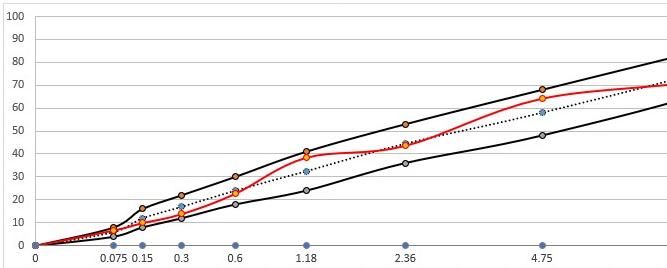
小编采用了某工地试验室的筛分数据、现在我们根据图示的数据绘制泰勒曲线图。
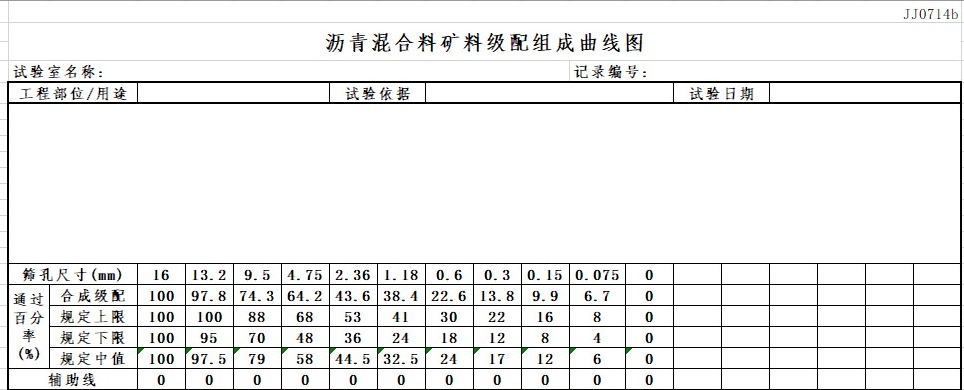
标红的数据大家可能不太明白、我给大家解释一下这个数字怎么来的泰勒值=POWER(筛孔尺寸,0.45)。根据这个公式我们就可以得出泰勒值、大家可以自己操作一下。这个泰勒值作为X轴、对应的规定上限、中值、规定下限以及合成级配对应的通过率作为Y轴、而辅助线则是需要修改筛孔尺寸用的。
具体怎么操作呢?大家可以根据我的步骤慢慢来做一遍。
第一步点击插入,选择插入图表。
第二步选择散点图,点击散点图中的带平滑线和数据标记的散点图。
第三步选择数据。以泰勒值为横坐标、规定上限、中值、规定下限以及合成级配对应的通过率作为Y轴添加数据。这边我就不一一截屏了。
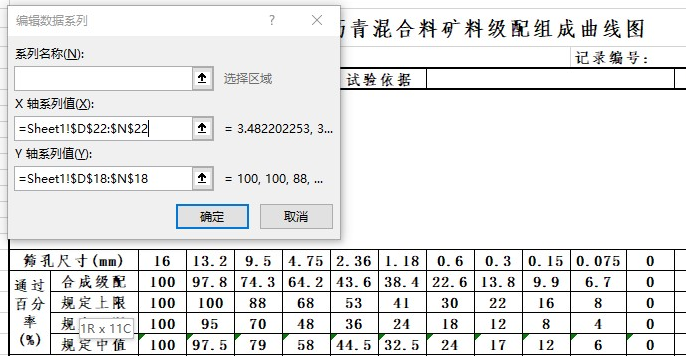
添加数据完成之后、让我们来看看效果、是太难看了。但不要紧、小编给大家处理处理就可以看到完美的图形了。
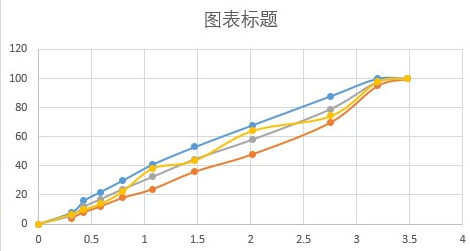
通过稍微调整、图表慢慢在演变成为最终的效果图。现在还有一点没做的就是筛孔尺寸没有标注、这个标注筛孔尺寸时就会用到辅助值了。以泰勒值为横坐标、辅助值为纵坐标添加数据。
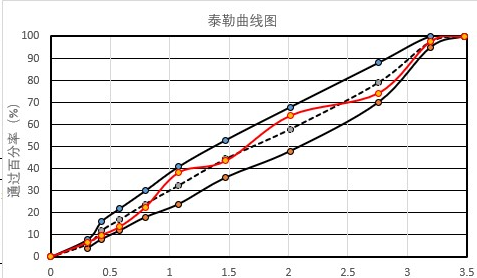
现在让我们在看一下X轴、轴上多了好多点、现在只需要修改一下筛孔尺寸就好了。
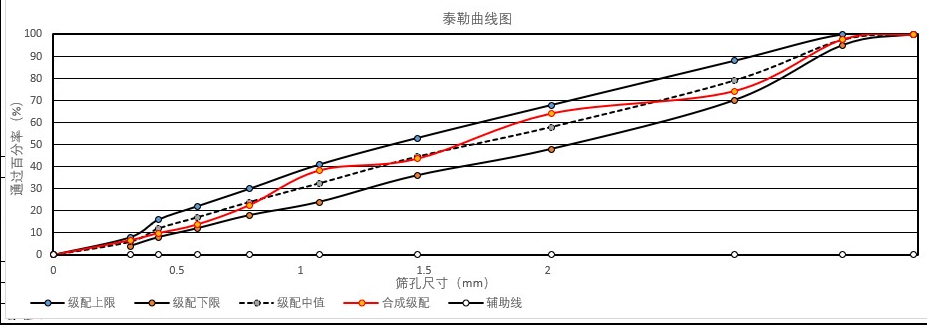
删除X轴原本的数据、添加数据标签、会显示0。还是继续看图吧!
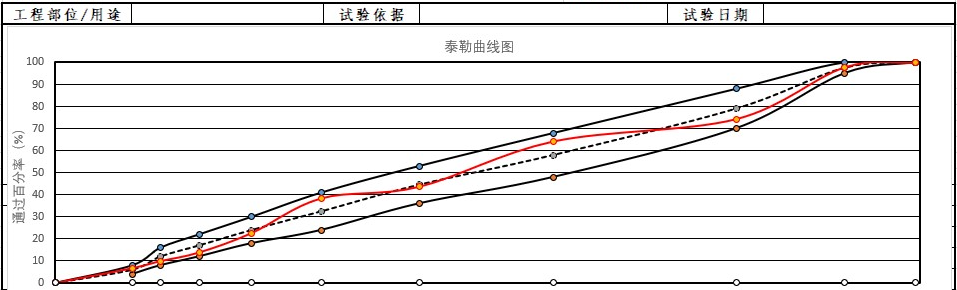
下一步、需要逐个输入对应的筛孔尺寸、到这一步泰勒曲线基本上也就绘制完成了。
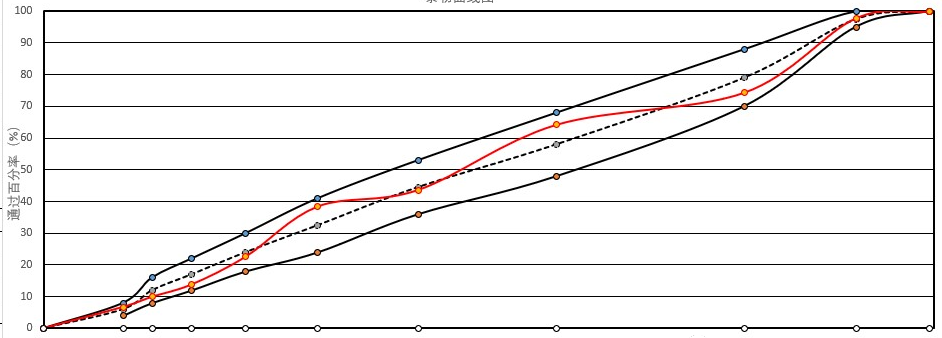
 office办公软件入门基础教程
office办公软件入门基础教程
